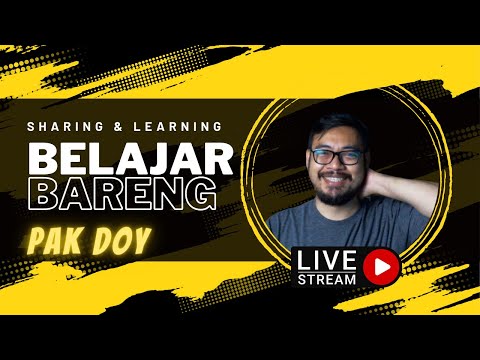Jika Anda mengalami kesulitan mendengar siaran di kotak kabel Comcast, menggunakan fungsi subtitle dapat membantu Anda memahami siaran. Sementara Comcast menggunakan berbagai kotak yang berbeda, artinya Anda mungkin perlu mencoba berbagai metode ini untuk mengaktifkan subtitle. Untungnya, semuanya sangat mudah dan hanya perlu beberapa langkah.
Langkah
Metode 1 dari 4: Menggunakan Scientific American atau Cisco Boxes

Langkah 1. Tekan Menu atau tombol Pengaturan pada remote control sekali
Kotak-kotak ini adalah Comcast STB (set-top box) yang paling umum. Namun, perhatikan bahwa metode ini hanya berfungsi dengan model kotak berikut:
- 3250 HD
- 4250 HDC
- 8000 HD
- 8010 HD
- 8300 HD
- 8300 HD MR
- 8300 HDC
- Cisco RNG150
- Cisco RNG200

Langkah 2. Menggunakan panah bawah, navigasikan ke Teks Tertutup
Ini mungkin tidak terlihat pada awalnya, jadi teruslah menggulir ke halaman kedua. Ini mungkin diberi label sebagai "Gulir ke bawah ke Caption/Off/On with Mute."

Langkah 3. Tekan panah kiri/kanan untuk menonaktifkan atau mengaktifkan
Cukup sorot opsi yang Anda inginkan. Aktifkan berarti subtitle akan aktif.
Metode 2 dari 4: Menggunakan Motorola HD Boxes

Langkah 1. Matikan kotak kabel Anda
Jika Anda memiliki kotak Motorola HD, Anda harus mengatur subtitle di TV Anda, bukan kotak kabel. Untuk melakukannya, mulailah dengan mematikan kotak kabel. Biarkan TV menyala.

Langkah 2. Tekan Menu pada dekoder atau remote control
Ini akan memunculkan menu yang memungkinkan Anda bermain dengan subtitle.

Langkah 3. Menggunakan panah bawah, navigasikan ke Teks Tertutup
Mungkin tidak langsung terlihat, tetapi terus gulir hingga muncul.

Langkah 4. Tekan panah kanan untuk memilih Diaktifkan atau Dinonaktifkan
Setelah Anda melakukannya, kembali ke siaran TV normal untuk melihat apakah subtitle Anda masuk. Periksa beberapa saluran jika tidak segera muncul -- tidak semua saluran memiliki subtitle.
Matikan dan hidupkan kembali TV, dan hidupkan kembali kotak kabel jika masih ada masalah
Metode 3 dari 4: Mencoba Opsi dan Pemecahan Masalah Lain

Langkah 1. Coba nyalakan subtitle langsung melalui TV
Sebagian besar TV modern memiliki pembaca subtitle bawaan yang mudah diakses. Meskipun Anda harus memeriksa manual pemilik Anda untuk jalur yang tepat, kebanyakan orang dapat menemukan pengaturan ini melalui menu berikut:
- Tekan "menu" atau "pengaturan" di remote TV Anda.
-
Cari "Subtitel" di salah satu lokasi umum berikut.
- "Teks Tertutup, " "Subtitel, " "Judul"
- "Pemutaran" atau "Opsi Pemutaran".
- "Bahasa", atau "Setelan Bahasa".
- Gunakan remote Anda untuk mengaktifkan atau "Aktifkan" subtitle Anda.

Langkah 2. Ketahuilah bahwa kotak Anda harus dilampirkan dengan HDMI atau Video Komposit untuk subtitle
Ini bukan masalah umum, tetapi itu mempengaruhi pengguna tertentu yang bingung mengapa subtitle "aktif" tetapi tidak muncul. Pastikan kotak kabel Comcast Anda terpasang dengan kabel HDMI atau video komposit -- rangkaian kabel yang terhubung berwarna merah, putih, dan kuning.

Langkah 3. Kembali ke manual CableCard Anda untuk menambahkan subtitle ke set box cable-card
Dengan perangkat CableCARD™ (seperti TiVo), Anda perlu menggunakan perangkat CableCARD untuk mengaktifkan atau menonaktifkan teks tertulis. Lihat panduan pengguna perangkat ritel untuk mengaktifkan/menonaktifkan instruksi.